Comment ajuster une courbe polynomiale dans Excel (étape par étape)
Vous pouvez utiliser la fonction LINEST() dans Excel pour ajuster une courbe polynomiale avec un certain degré.
Par exemple, vous pouvez utiliser la syntaxe de base suivante pour ajuster une courbe polynomiale de degré 3 :
=LINEST(known_ys, known_xs^{1, 2, 3})
La fonction renvoie un tableau de coefficients qui décrit l’ajustement polynomial.
L’exemple étape par étape suivant montre comment utiliser cette fonction pour ajuster une courbe polynomiale dans Excel.
Étape 1 : Créer les données
Tout d’abord, créons quelques données avec lesquelles travailler :
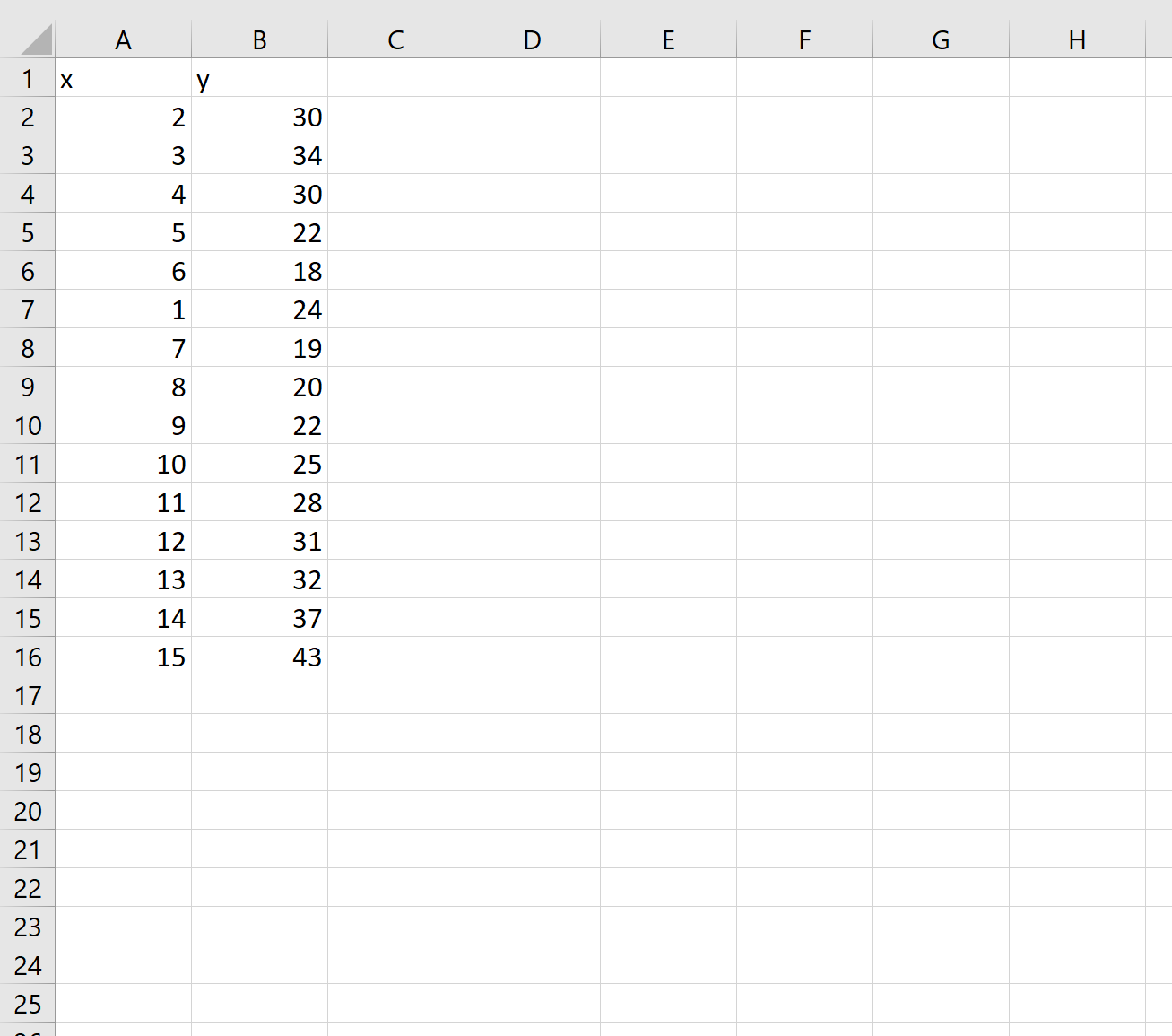
Étape 2 : Ajuster une courbe polynomiale
Utilisons ensuite la fonction LINEST() pour ajuster une courbe polynomiale de degré 3 à l’ensemble de données :
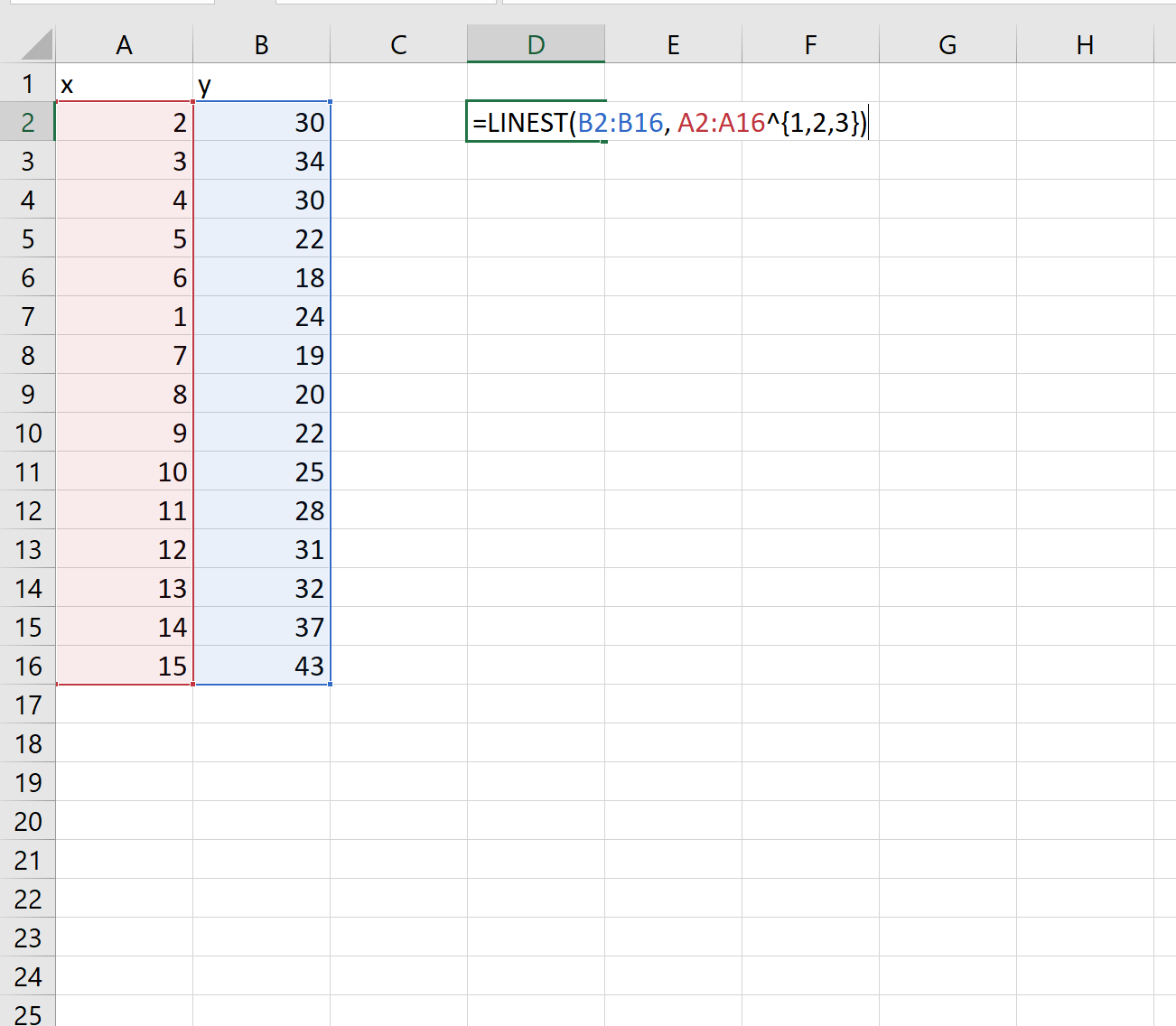
Étape 3 : Interpréter la courbe polynomiale
Une fois que nous appuyons sur ENTER , un tableau de coefficients apparaîtra :
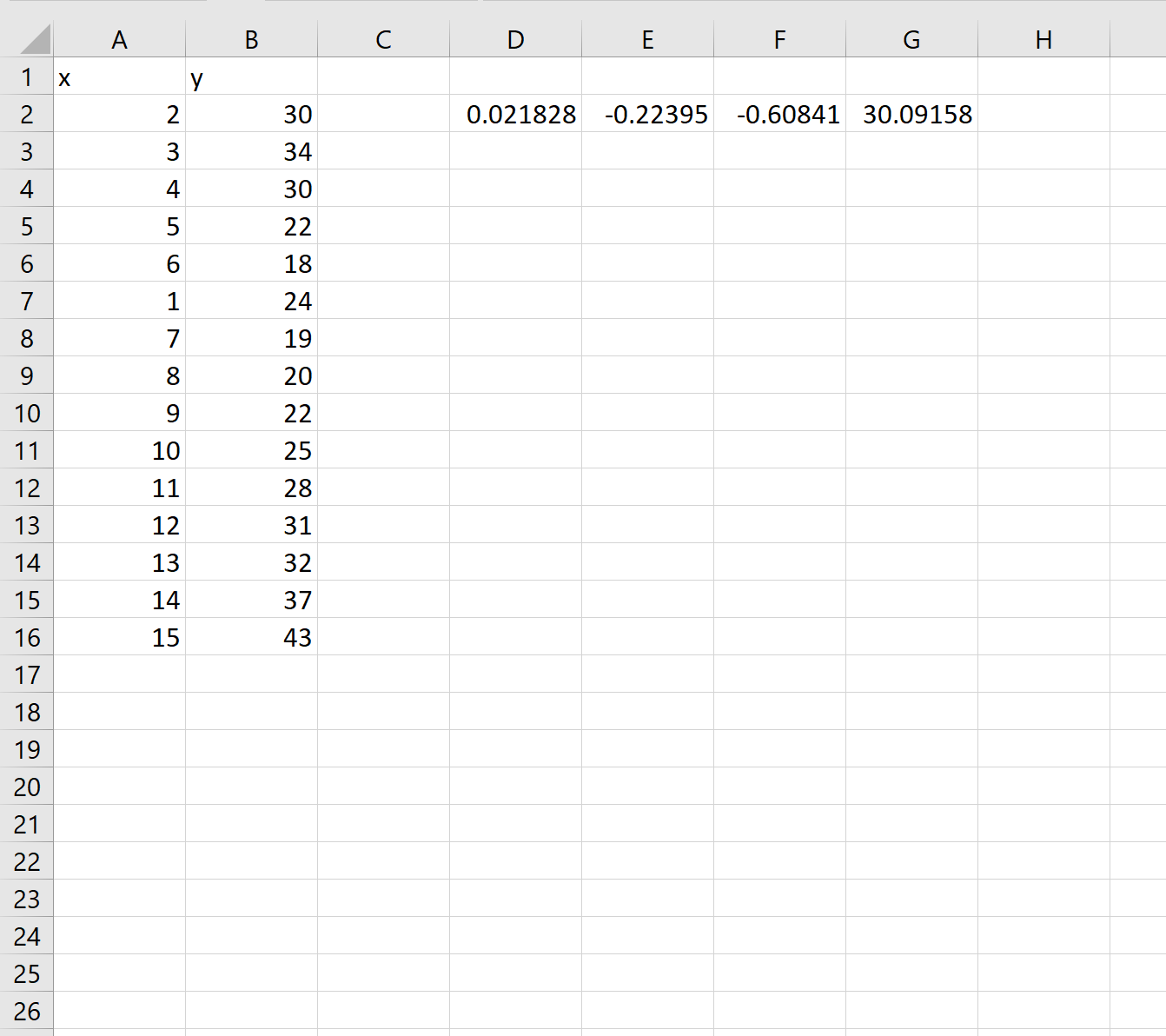
En utilisant ces coefficients, nous pouvons construire l’équation suivante pour décrire la relation entre x et y :
y = 0,0218x 3 – 0,2239x 2 – 0,6084x + 30,0915
Nous pouvons également utiliser cette équation pour calculer la valeur attendue de y, en fonction de la valeur de x.
Par exemple, supposons que x = 4. La valeur attendue de y serait :
y = 0,0218(4) 3 – 0,2239(4) 2 – 0,6084(4) + 30,0915 = 25,47
Ressources additionnelles
Comment effectuer une régression polynomiale dans Excel
Comment effectuer une régression quadratique dans Excel
Comment ajouter une ligne de tendance quadratique dans Excel
